マスクを使って消した画像を復活させる方法
マスクをかけて消すと、後から簡単に消した部分を復活させることができる。
消したおばけ画像の一部を復活させる
レイヤーの横、白黒画像(マスク)部分を左クリックして選択
ペンツールの色は白にする
※描画色で白(#ffffff)に
復活させたい部分画面上で白ペンで塗ると、白く塗られた部分が復活する。

描画色は、画面の左側のこちらピンク色になっている部分。
ピンクの部分をダブルクリックして色を選べるよ。


★まとめ★

マスクのサムネイルを黒塗り➡見えない、白塗り➡見える
くれぐれも、サムネイルを選択して白か黒の色を付ける!を覚えておこう
前半を見る▶【レイヤー①】お化けを消すの続き
レイヤーマスクについてもっと知りたいときはこちら
その他のレイヤーマスク記事一覧▼
https://piyo-piyo-piyo.com/tag/layer-mask/











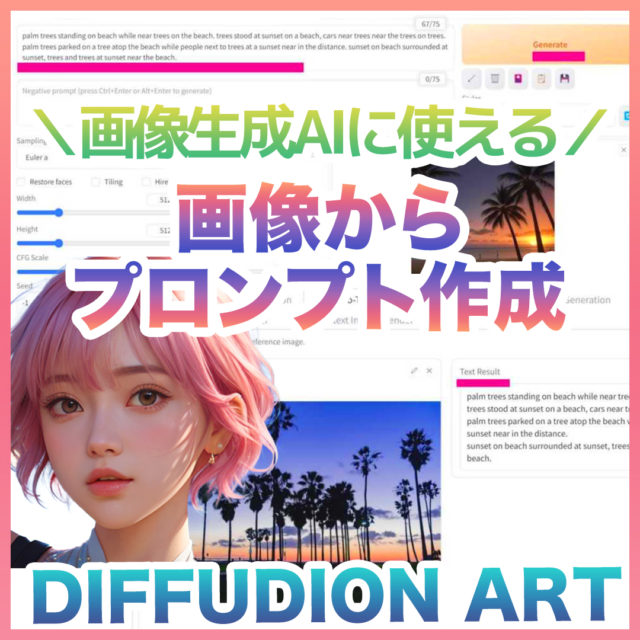











コメント
[…] レイヤーマスク②に続く […]